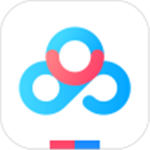pagespeed insights for chrome是一款可以安装在谷歌浏览器上使用的pagespeed chrome插件,安装这款pagespeed插件可以让你随时的对网页的速度进行测试,马上下载使用吧。
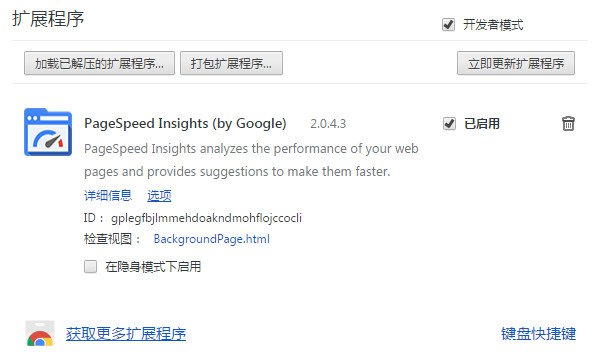
插件概述
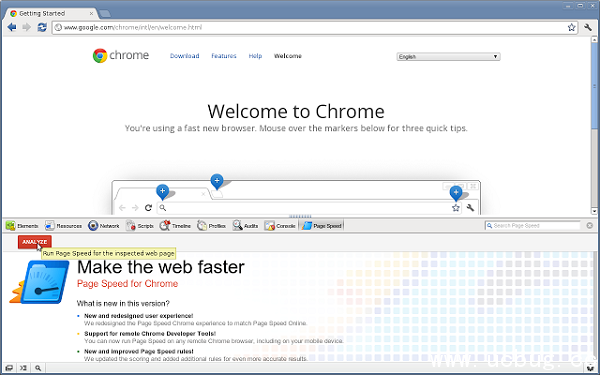
PageSpeedInsight是什么?我想大多数接触前端开发的都听说过Google官方的PageSpeed Tools,这个网页载入速度检测工具有在线版本,也有一个 Chrome 扩展,那就是PageSpeed Insights。所以这款测试工具出自google,通过分析网页的内容来提供网站加载速度优化建议。PageSpeed Insights是一款可以分析网页打开速度的谷歌浏览器插件,通过PageSpeed Insights插件的分析并给出相应的优化建议,网站开发人员可以找出网站速度的瓶颈所在,并相应的网站优化,带给用户更好的用户体验。
功能介绍
* 优化缓存——让你应用的数据和逻辑完全避免使用网络
* 减少回应时间——减少一连串请求-响应周期的数量
* 减小请求大小——减少上传大小
* 减小有效负荷大小——减小响应、下载和缓存页面的大小
* 优化浏览器渲染——改善浏览器的页面布局
使用方法
1.在chrome浏览器安装pagespeed insights成功后,在浏览器的右上方可以看到插件标记。在Chrome的开发者工具页面中,点击“PageSpeed”页签,进入分析界面。
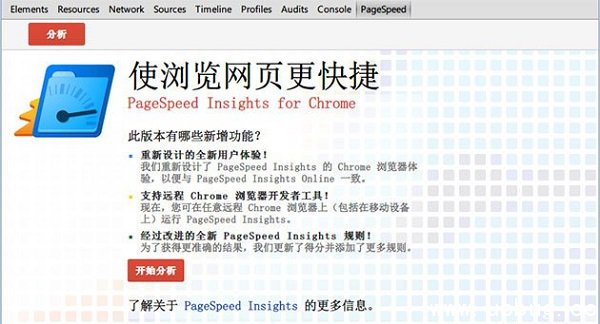
2.点击 “分析”,稍等一会儿就会给出分析结果。
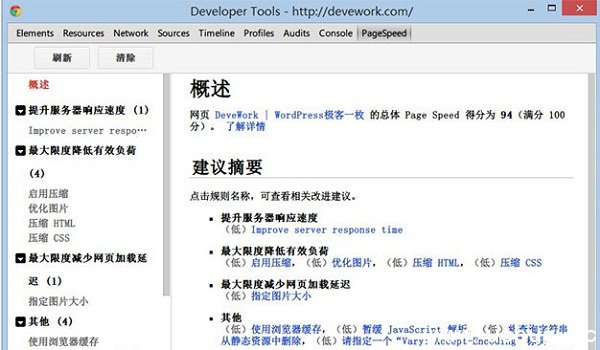
安装方法
方法一:.crx文件格式插件安装
1.首先用户点击谷歌浏览器右上角的自定义及控制按钮,在下拉框中选择设置。
2.在打开的谷歌浏览器的扩展管理器最左侧选择扩展程序。
3.找到自己已经下载好的Chrome离线安装文件xxx.crx,然后将其从资源管理器中拖动到Chrome的扩展管理界面中,这时候用户会发现在扩展管理器的中央部分中会多出一个”拖动以安装“的插件按钮。
4.松开鼠标就可以把当前正在拖动的插件安装到谷歌浏览器中去,但是谷歌考虑用户的安全隐私,在用户松开鼠标后还会给予用户一个确认安装的提示。
5.用户这时候只需要点击添加按钮就可以把该离线Chrome插件安装到谷歌浏览器中去,安装成功以后该插件会立即显示在浏览器右上角(如果有插件按钮的话),如果没有插件按钮的话,用户还可以通过Chrome扩展管理器找到已经安装的插件。
方法二:文件夹格式插件安装
1.首先用户点击谷歌浏览器右上角的自定义及控制按钮,在下拉框中选择设置。
2.在打开的谷歌浏览器的扩展管理器最左侧选择扩展程序。
3.勾选开发者模式,点击加载已解压的扩展程序,将文件夹选择即可安装插件。
注意事项
1.PageSpeed Insights插件只能分析当前网站的打开速度,并给出相应的优化建议,而不能直接帮助用户改善网站的打开速度,这些操作需要用户按照PageSpeed Insights的提示去优化网站程序或服务器。
2.PageSpeed Insights插件会存在于Chrome的开发者工具选项卡中,在Chrome的开发者工具还存在着其他的网站调试功能,用户可以尝试着使用它们,并开发出更加完美的网站。